jQuery Validate 検証フレームワークの古典的な encyclopedia_jquery
この記事は、Script House の編集者によって共有された完全な jquery validate 検証フレームワークです。この記事の内容は非常に詳しいので、興味のある方はぜひ一緒にご覧ください。
1 . js ライブラリをインポートします
<script type="text/javascript" src="<%=path %>/validate/jquery-1.6.2.min.js"></script> <script type="text/javascript" src="<%=path %>/validate/jquery.validate.min.js"></script>
注: <%=request.getContextPath() %> Web プロジェクトの。
2 <入力値(3)、電子メール:true 電子メールを正しい形式で入力する必要があります
(4)、url:true URL を正しい形式で入力する必要があります(5)、日付:true日付を正しい形式で入力する必要があります。日付検証 ie6 でエラーが発生しました。使用には注意してください
(6)、dateISO:true 日付 (ISO) を正しい形式で入力する必要があります (例: 2009-06-) 23 , 1998/01/22 検証形式、検証効果なし
(7)、数値: True には有効な数値 (負、10 進数) を入力する必要があります
(8)、数字: true には整数を入力する必要があります
(9)、creditcard: true 有効なクレジット カード番号を入力する必要があります
(10)、equalTo: "#password" 入力値は #password
(11)、accept: 文字列を入力してください有効なサフィックス付き (アップロードされたファイルのサフィックス)
(12)、最大長:5 最大長 5 の文字列を入力します (漢字は 1 文字としてカウントされます)
(13)、最小長:10 文字列を入力します最小長は 10 (漢字) 1 文字としてカウントされます)
(14)、rangelength:[5,10] 入力長は 5 から 10 までの文字列である必要があります") (中国語は 1 文字としてカウントされます)
(15)、範囲:[5 ,10] 入力値は 5 ~ 10 である必要があります
(16)、最大:5 入力値は 5
(17)、最小: を超えることはできません。 10 入力値は 10
3 未満にすることはできません。 デフォルトのプロンプト
これを変更する場合は、JS コードに追加できます:
messages: {
required: "This field is required.",
remote: "Please fix this field.",
email: "Please enter a valid email address.",
url: "Please enter a valid URL.",
date: "Please enter a valid date.",
dateISO: "Please enter a valid date (ISO).",
dateDE: "Bitte geben Sie ein g眉ltiges Datum ein.",
number: "Please enter a valid number.",
numberDE: "Bitte geben Sie eine Nummer ein.",
digits: "Please enter only digits",
creditcard: "Please enter a valid credit card number.",
equalTo: "Please enter the same value again.",
accept: "Please enter a value with a valid extension.",
maxlength: $.validator.format("Please enter no more than {0} characters."),
minlength: $.validator.format("Please enter at least {0} characters."),
rangelength: $.validator.format("Please enter a value between {0} and {1} characters long."),
range: $.validator.format("Please enter a value between {0} and {1}."),
max: $.validator.format("Please enter a value less than or equal to {0}."),
min: $.validator.format("Please enter a value greater than or equal to {0}.")
},$.extend($.validator.messages, {
required: "必选字段",
remote: "请修正该字段",
email: "请输入正确格式的电子邮件",
url: "请输入合法的网址",
date: "请输入合法的日期",
dateISO: "请输入合法的日期 (ISO).",
number: "请输入合法的数字",
digits: "只能输入整数",
creditcard: "请输入合法的信用卡号",
equalTo: "请再次输入相同的值",
accept: "请输入拥有合法后缀名的字符串",
maxlength: $.validator.format("请输入一个长度最多是 {0} 的字符串"),
minlength: $.validator.format("请输入一个长度最少是 {0} 的字符串"),
rangelength: $.validator.format("请输入一个长度介于 {0} 和 {1} 之间的字符串"),
range: $.validator.format("请输入一个介于 {0} 和 {1} 之间的值"),
max: $.validator.format("请输入一个最大为 {0} 的值"),
min: $.validator.format("请输入一个最小为 {0} 的值")
});<script type="text/javascript" src="<%=path %>/validate/messages_cn.js"></script>
<%@ page language="java" import="java.util.*" pageEncoding="UTF-8"%>
<%
String path = request.getContextPath();
String basePath = request.getScheme() + "://" + request.getServerName() + ":"
+ request.getServerPort() + path + "/";
%>
<!DOCTYPE HTML PUBLIC "-//W3C//DTD HTML 4.01 Transitional//EN">
<html>
<head>
<base href="<%=basePath%>">
<title>jQuery Validate验证框架详解-metadata用法</title>
<meta http-equiv="pragma" content="no-cache">
<meta http-equiv="cache-control" content="no-cache">
<meta http-equiv="expires" content="0">
<meta http-equiv="keywords" content="keyword1,keyword2,keyword3">
<meta http-equiv="description" content="This is my page">
<script type="text/javascript" src="<%=request.getContextPath()%>/validate/jquery-1.6.2.min.js"></script>
<script type="text/javascript" src="<%=request.getContextPath()%>/validate/jquery.validate.min.js"></script>
<script type="text/javascript" src="<%=request.getContextPath()%>/validate/jquery.metadata.min.js"></script>
<script type="text/javascript" src="<%=request.getContextPath()%>/validate/messages_zh.js"></script>
<script type="text/javascript">
$(function(){
$("#myform").validate();
});
</script>
</head>
<body>
<form id="myform" method="post" action="">
<p>
<label for="myname">用户名:</label>
<!-- id和name最好同时写上 -->
<input id="myname" name="myname" class="required" />
</p>
<p>
<label for="email">E-Mail:</label>
<input id="email" name="email" class="required email" />
</p>
<p>
<label for="password">登陆密码:</label>
<input id="password" name="password" type="password"
class="{required:true,minlength:5}" />
</p>
<p>
<label for="confirm_password">确认密码:</label>
<input id="confirm_password" name="confirm_password" type="password"
class="{required:true,minlength:5,equalTo:'#password'}" />
</p>
<p>
<label for="confirm_password">性别:</label>
<!-- 表示必须选中一个 -->
<input type="radio" id="gender_male" value="m" name="gender" class="{required:true}" />
<input type="radio" id="gender_female" value="f" name="gender"/>
</p>
<p>
<label for="confirm_password">爱好:</label>
<!-- checkbox的minlength表示必须选中的最小个数,maxlength表示最大的选中个数,rangelength:[2,3]表示选中个数区间 -->
<input type="checkbox" id="spam_email" value="email" name="spam[]" class="{required:true, minlength:2}" />
<input type="checkbox" id="spam_phone" value="phone" name="spam[]" />
<input type="checkbox" id="spam_mail" value="mail" name="spam[]" />
</p>
<p>
<label for="confirm_password">城市:</label>
<select id="jungle" name="jungle" title="Please select something!" class="{required:true}">
<option value=""></option>
<option value="1">厦门</option>
<option value="2">泉州</option>
<option value="3">Oi</option>
</select>
</p>
<p>
<input class="submit" type="submit" value="立即注册" />
</p>
</form>
</body>
</html>class="{}" を使用するには、パッケージをインポートする必要があります: jquery.metadata.js; >次のメソッドを使用してプロンプトの内容を変更できます: class="{ required:true,minlength:5,messages:{required:'内容を入力してください'}}";
equalTo を使用する場合キーワードを使用する場合は、コード class="{ required:true,minlength:5,equalTo:'#password'}" に示すように、次の内容を引用符で囲む必要があります。 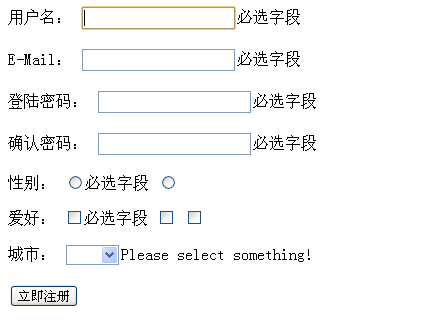
<%@ page language="java" import="java.util.*" pageEncoding="UTF-8"%>
<%
String path = request.getContextPath();
String basePath = request.getScheme() + "://" + request.getServerName() + ":"
+ request.getServerPort() + path + "/";
%>
<!DOCTYPE HTML PUBLIC "-//W3C//DTD HTML 4.01 Transitional//EN">
<html>
<head>
<base href="<%=basePath%>">
<title>jQuery Validate验证框架详解</title>
<meta http-equiv="pragma" content="no-cache">
<meta http-equiv="cache-control" content="no-cache">
<meta http-equiv="expires" content="0">
<meta http-equiv="keywords" content="keyword1,keyword2,keyword3">
<meta http-equiv="description" content="This is my page">
<script type="text/javascript" src="<%=request.getContextPath()%>/validate/jquery-1.6.2.min.js"></script>
<script type="text/javascript" src="<%=request.getContextPath()%>/validate/jquery.validate.min.js"></script>
<script type="text/javascript">
$(function(){
var validate = $("#myform").validate({
debug: true, //调试模式取消submit的默认提交功能
//errorClass: "label.error", //默认为错误的样式类为:error
focusInvalid: false, //当为false时,验证无效时,没有焦点响应
onkeyup: false,
submitHandler: function(form){ //表单提交句柄,为一回调函数,带一个参数:form
alert("提交表单");
form.submit(); //提交表单
},
rules:{
myname:{
required:true
},
email:{
required:true,
email:true
},
password:{
required:true,
rangelength:[3,10]
},
confirm_password:{
equalTo:"#password"
}
},
messages:{
myname:{
required:"必填"
},
email:{
required:"必填",
email:"E-Mail格式不正确"
},
password:{
required: "不能为空",
rangelength: $.format("密码最小长度:{0}, 最大长度:{1}。")
},
confirm_password:{
equalTo:"两次密码输入不一致"
}
}
});
});
</script>
</head>
<body>
<form id="myform" method="post" action="">
<p>
<label for="myname">用户名:</label>
<!-- id和name最好同时写上 -->
<input id="myname" name="myname" />
</p>
<p>
<label for="email">E-Mail:</label>
<input id="email" name="email" />
</p>
<p>
<label for="password">登陆密码:</label>
<input id="password" name="password" type="password" />
</p>
<p>
<label for="confirm_password">确认密码:</label>
<input id="confirm_password" name="confirm_password" type="password" />
</p>
<p>
<input class="submit" type="submit" value="立即注册" />
</p>
</form>
</body>
</html>1. デフォルトの送信 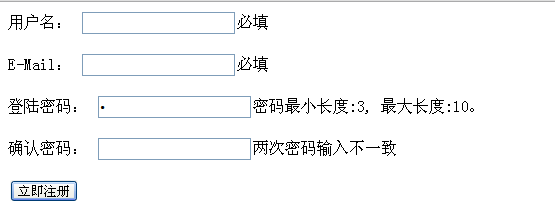
を他の方法で置き換えることができます。 set validate デフォルト値は次のように記述されます:
$(function(){
$("#signupForm").validate({
submitHandler:function(form){
alert("submit!");
form.submit();
}
});
});フォームを送信したい場合は、代わりに form.submit() を使用する必要があります。 $(form).submit( )
2. デバッグします。検証のみを行い、フォームは送信しません
$.validator.setDefaults({
submitHandler: function(form) { alert("submit!"); form.submit(); }
});このパラメーターが true の場合、フォームは送信されません。チェックされています。これはデバッグに非常に便利です
$(function(){
$("#signupForm").validate({
debug:true
});
});
を使用します。 3. 無視: 特定の要素を無視し、
を検証しません。
ignore: ".ignore"
4、更改错误信息显示的位置
errorPlacement:Callback
Default: 把错误信息放在验证的元素后面
指明错误放置的位置,默认情况是:error.appendTo(element.parent());即把错误信息放在验证的元素后面
errorPlacement: function(error, element) {
error.appendTo(element.parent());
}
//示例
<tr>
<td class="label"><label id="lfirstname" for="firstname">First Name</label></td>
<td class="field"><input id="firstname" name="firstname" type="text" value="" maxlength="100" /></td>
<td class="status"></td>
</tr>
<tr>
<td style="padding-right: 5px;">
<input id="dateformat_eu" name="dateformat" type="radio" value="0" />
<label id="ldateformat_eu" for="dateformat_eu">14/02/07</label>
</td>
<td style="padding-left: 5px;">
<input id="dateformat_am" name="dateformat" type="radio" value="1" />
<label id="ldateformat_am" for="dateformat_am">02/14/07</label>
</td>
<td></td>
</tr>
<tr>
<td class="label"> </td>
<td class="field" colspan="2">
<p id="termswrap">
<input id="terms" type="checkbox" name="terms" />
<label id="lterms" for="terms">I have read and accept the Terms of Use.</label>
</p>
</td>
</tr>
errorPlacement: function(error, element) {
if (element.is(":radio"))
error.appendTo(element.parent().next().next());
else if (element.is(":checkbox"))
error.appendTo(element.next());
else
error.appendTo(element.parent().next());
}代码的作用是:一般情况下把错误信息显示在
errorClass:String Default: "error"
指定错误提示的css类名,可以自定义错误提示的样式
errorElement:String Default: "label"
用什么标签标记错误,默认的是label你可以改成em
errorContainer:Selector
显示或者隐藏验证信息,可以自动实现有错误信息出现时把容器属性变为显示,无错误时隐藏,用处不大
errorContainer: "#messageBox1, #messageBox2"
errorLabelContainer:Selector
把错误信息统一放在一个容器里面。
wrapper:String
用什么标签再把上边的errorELement包起来
一般这三个属性同时使用,实现在一个容器内显示所有错误提示的功能,并且没有信息时自动隐藏
errorContainer: "p.error",
errorLabelContainer: $("#signupForm p.error"),
wrapper: "li"5、更改错误信息显示的样式
设置错误提示的样式,可以增加图标显示,在该系统中已经建立了一个validation.css专门用于维护校验文件的样式
input.error { border: 1px solid red; }
label.error {
background:url("./demo/images/unchecked.gif") no-repeat 0px 0px;
padding-left: 16px;
padding-bottom: 2px;
font-weight: bold;
color: #EA5200;
}
label.checked {
background:url("./demo/images/checked.gif") no-repeat 0px 0px;
}6、每个字段验证通过执行函数
success:String,Callback
要验证的元素通过验证后的动作,如果跟一个字符串,会当做一个css类,也可跟一个函数
success: function(label) {
// set as text for IE
label.html(" ").addClass("checked");
//label.addClass("valid").text("Ok!")
}添加"valid"到验证元素, 在CSS中定义的样式
success: "valid"
7、验证的触发方式修改
下面的虽然是boolean型的,但建议除非要改为false,否则别乱添加。
a.onsubmit:Boolean Default: true
提交时验证. 设置唯false就用其他方法去验证
b.onfocusout:Boolean Default: true
失去焦点是验证(不包括checkboxes/radio buttons)
c.onkeyup:Boolean Default: true
在keyup时验证.
d.onclick:Boolean Default: true
在checkboxes 和 radio 点击时验证
e.focusInvalid:Boolean Default: true
提交表单后,未通过验证的表单(第一个或提交之前获得焦点的未通过验证的表单)会获得焦点
f.focusCleanup:Boolean Default: false
如果是true那么当未通过验证的元素获得焦点时,移除错误提示。避免和focusInvalid一起用
8、异步验证
remote:URL
使用ajax方式进行验证,默认会提交当前验证的值到远程地址,如果需要提交其他的值,可以使用data选项
示例一:
remote: "check-email.php"
示例二:
remote: {
url: "check-email.php", //后台处理程序
type: "post", //数据发送方式
dataType: "json", //接受数据格式
data: { //要传递的数据
username: function() {
return $("#username").val();
}
}
}远程地址只能输出"true"或"false",不能有其它输出。
9、添加自定义校验
addMethod:name, method, message
自定义验证方法
// 中文字两个字节
jQuery.validator.addMethod(
"byteRangeLength",
function(value, element, param) {
var length = value.length;
for(var i = 0; i < value.length; i++){
if(value.charCodeAt(i) > 127){
length++;
}
}
return this.optional(element) || (length >= param[0] && length <= param[1]);
},
$.validator.format("请确保输入的值在{0}-{1}个字节之间(一个中文字算2个字节)")
);
// 邮政编码验证
jQuery.validator.addMethod("isZipCode", function(value, element) {
var tel = /^[0-9]{6}$/;
return this.optional(element) || (tel.test(value));
}, "请正确填写您的邮政编码");1.要在additional-methods.js文件中添加或者在jquery.validate.js添加
建议一般写在additional-methods.js文件中
2.在messages_cn.js文件添加:isZipCode: "只能包括中文字、英文字母、数字和下划线",调用前要添加对additional-methods.js文件的引用。
10、radio和checkbox、select的验证
1.radio的required表示必须选中一个
<input type="radio" id="gender_male" value="m" name="gender" class="{required:true}" />
<input type="radio" id="gender_female" value="f" name="gender"/>2.checkbox的required表示必须选中
<input type="checkbox" class="checkbox" id="agree" name="agree" class="{required:true}" />
checkbox的minlength表示必须选中的最小个数,maxlength表示最大的选中个数,rangelength:[2,3]表示选中个数区间
<input type="checkbox" id="spam_email" value="email" name="spam[]" class="{required:true, minlength:2}" />
<input type="checkbox" id="spam_phone" value="phone" name="spam[]" />
<input type="checkbox" id="spam_mail" value="mail" name="spam[]" />3.select的required表示选中的value不能为空
<select id="jungle" name="jungle" title="Please select something!" class="{required:true}">
<option value=""></option>
<option value="1">Buga</option>
<option value="2">Baga</option>
<option value="3">Oi</option>
</select>select的minlength表示选中的最小个数(可多选的select),maxlength表示最大的选中个 数,rangelength:[2,3]表示选中个数区间
<select id="fruit" name="fruit" title="Please select at least two fruits" class="{required:true, minlength:2}" multiple="multiple">
<option value="b">Banana</option>
<option value="a">Apple</option>
<option value="p">Peach</option>
<option value="t">Turtle</option>
</select>
ホットAIツール

Undresser.AI Undress
リアルなヌード写真を作成する AI 搭載アプリ

AI Clothes Remover
写真から衣服を削除するオンライン AI ツール。

Undress AI Tool
脱衣画像を無料で

Clothoff.io
AI衣類リムーバー

Video Face Swap
完全無料の AI 顔交換ツールを使用して、あらゆるビデオの顔を簡単に交換できます。

人気の記事

ホットツール

メモ帳++7.3.1
使いやすく無料のコードエディター

SublimeText3 中国語版
中国語版、とても使いやすい

ゼンドスタジオ 13.0.1
強力な PHP 統合開発環境

ドリームウィーバー CS6
ビジュアル Web 開発ツール

SublimeText3 Mac版
神レベルのコード編集ソフト(SublimeText3)

ホットトピック
 7649
7649
 15
15
 1392
1392
 52
52
 91
91
 11
11
 36
36
 110
110
 フロントエンドのサーマルペーパーレシートのために文字化けしたコード印刷に遭遇した場合はどうすればよいですか?
Apr 04, 2025 pm 02:42 PM
フロントエンドのサーマルペーパーレシートのために文字化けしたコード印刷に遭遇した場合はどうすればよいですか?
Apr 04, 2025 pm 02:42 PM
フロントエンドのサーマルペーパーチケット印刷のためのよくある質問とソリューションフロントエンド開発におけるチケット印刷は、一般的な要件です。しかし、多くの開発者が実装しています...
 誰がより多くのPythonまたはJavaScriptを支払われますか?
Apr 04, 2025 am 12:09 AM
誰がより多くのPythonまたはJavaScriptを支払われますか?
Apr 04, 2025 am 12:09 AM
スキルや業界のニーズに応じて、PythonおよびJavaScript開発者には絶対的な給与はありません。 1. Pythonは、データサイエンスと機械学習でさらに支払われる場合があります。 2。JavaScriptは、フロントエンドとフルスタックの開発に大きな需要があり、その給与もかなりです。 3。影響要因には、経験、地理的位置、会社の規模、特定のスキルが含まれます。
 javascriptの分解:それが何をするのか、なぜそれが重要なのか
Apr 09, 2025 am 12:07 AM
javascriptの分解:それが何をするのか、なぜそれが重要なのか
Apr 09, 2025 am 12:07 AM
JavaScriptは現代のWeb開発の基礎であり、その主な機能には、イベント駆動型のプログラミング、動的コンテンツ生成、非同期プログラミングが含まれます。 1)イベント駆動型プログラミングにより、Webページはユーザー操作に応じて動的に変更できます。 2)動的コンテンツ生成により、条件に応じてページコンテンツを調整できます。 3)非同期プログラミングにより、ユーザーインターフェイスがブロックされないようにします。 JavaScriptは、Webインタラクション、シングルページアプリケーション、サーバー側の開発で広く使用されており、ユーザーエクスペリエンスとクロスプラットフォーム開発の柔軟性を大幅に改善しています。
 JavaScriptを使用して、同じIDを持つArray要素を1つのオブジェクトにマージする方法は?
Apr 04, 2025 pm 05:09 PM
JavaScriptを使用して、同じIDを持つArray要素を1つのオブジェクトにマージする方法は?
Apr 04, 2025 pm 05:09 PM
同じIDを持つ配列要素をJavaScriptの1つのオブジェクトにマージする方法は?データを処理するとき、私たちはしばしば同じIDを持つ必要性に遭遇します...
 Shiseidoの公式Webサイトのように、視差スクロールと要素のアニメーション効果を実現する方法は?
または:
Shiseidoの公式Webサイトのようにスクロールするページを伴うアニメーション効果をどのように実現できますか?
Apr 04, 2025 pm 05:36 PM
Shiseidoの公式Webサイトのように、視差スクロールと要素のアニメーション効果を実現する方法は?
または:
Shiseidoの公式Webサイトのようにスクロールするページを伴うアニメーション効果をどのように実現できますか?
Apr 04, 2025 pm 05:36 PM
この記事の視差スクロールと要素のアニメーション効果の実現に関する議論では、Shiseidoの公式ウェブサイト(https://www.shisido.co.co.jp/sb/wonderland/)と同様の達成方法について説明します。
 Console.log出力の違い結果:なぜ2つの呼び出しが異なるのですか?
Apr 04, 2025 pm 05:12 PM
Console.log出力の違い結果:なぜ2つの呼び出しが異なるのですか?
Apr 04, 2025 pm 05:12 PM
Console.log出力の違いの根本原因に関する詳細な議論。この記事では、Console.log関数の出力結果の違いをコードの一部で分析し、その背後にある理由を説明します。 �...
 JavaScriptは学ぶのが難しいですか?
Apr 03, 2025 am 12:20 AM
JavaScriptは学ぶのが難しいですか?
Apr 03, 2025 am 12:20 AM
JavaScriptを学ぶことは難しくありませんが、挑戦的です。 1)変数、データ型、関数などの基本概念を理解します。2)非同期プログラミングをマスターし、イベントループを通じて実装します。 3)DOM操作を使用し、非同期リクエストを処理することを約束します。 4)一般的な間違いを避け、デバッグテクニックを使用します。 5)パフォーマンスを最適化し、ベストプラクティスに従ってください。
 フロントエンド開発でVSCodeと同様に、パネルドラッグアンドドロップ調整機能を実装する方法は?
Apr 04, 2025 pm 02:06 PM
フロントエンド開発でVSCodeと同様に、パネルドラッグアンドドロップ調整機能を実装する方法は?
Apr 04, 2025 pm 02:06 PM
フロントエンドのVSCodeと同様に、パネルドラッグアンドドロップ調整機能の実装を調べます。フロントエンド開発では、VSCODEと同様のVSCODEを実装する方法...




